利用溶图技术给人物手掌照片制作出岩石材质效果 PS特效照片处理
爱尚学 人气:0PS特效照片处理教程:利用溶图技术给人物手掌照片制作出岩石材质效果,本教程主要学习的重点就是在给手做了贴图后的光影处理
效果图:

素材图:


新建画布,将素材01置入画布并用蒙版抠出手的形状

将素材0置入画布,给手做为剪切蒙版
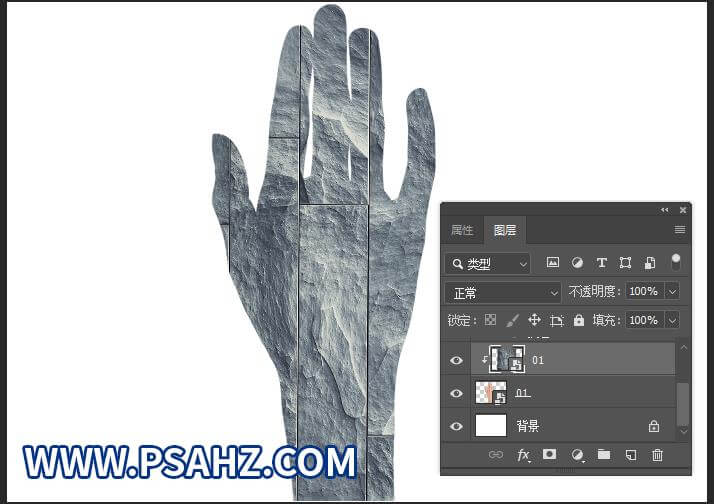
将素材上的缝隙用选择工具全部选中
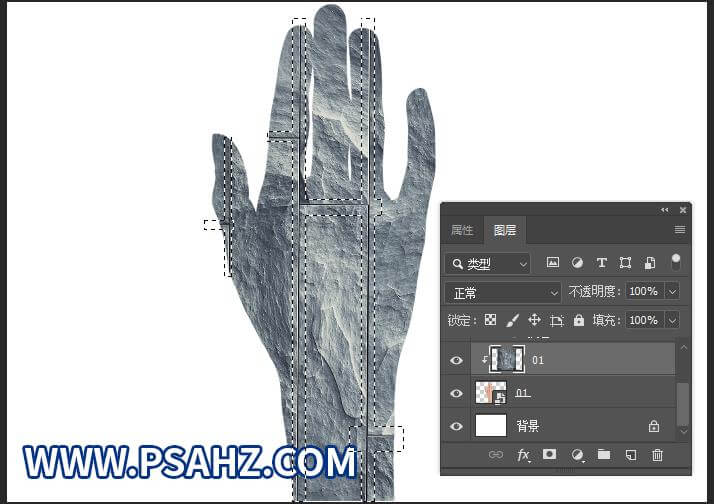
右键选择填充,内容识别将缝隙抹掉
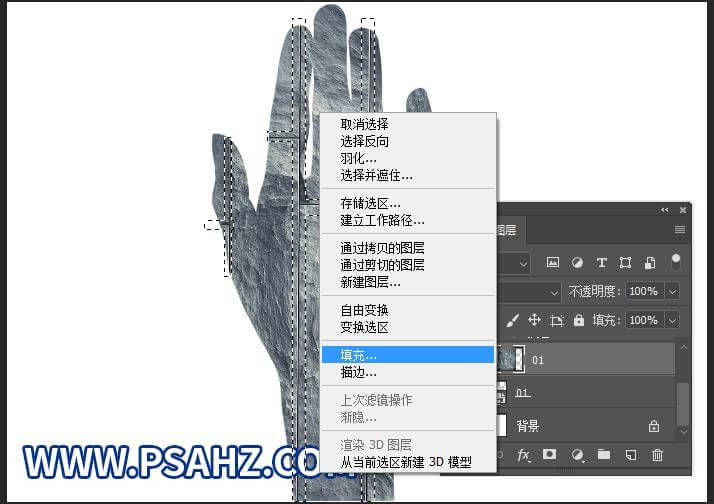
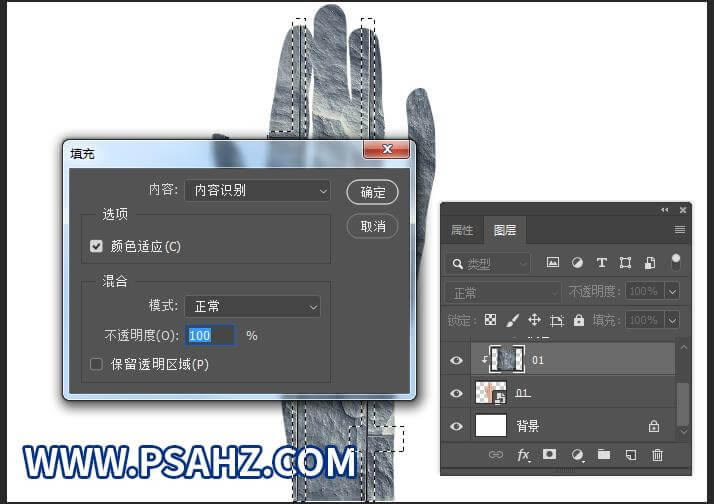
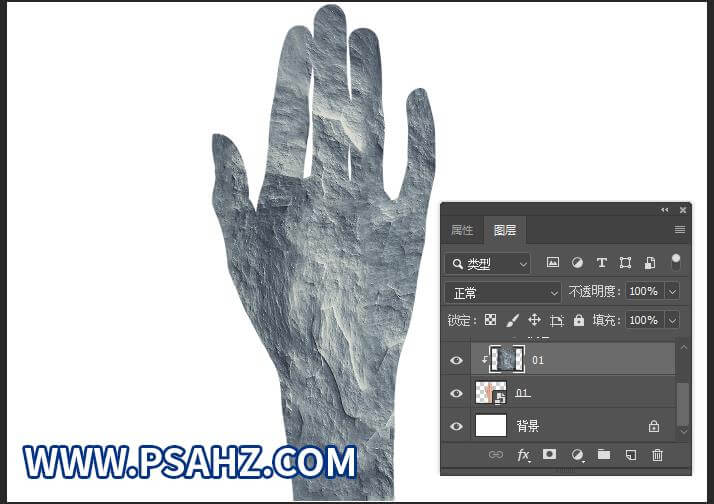
下面做手的明暗光影处理,这里选择用通道,切换到通道面板,将蓝色通道拷贝
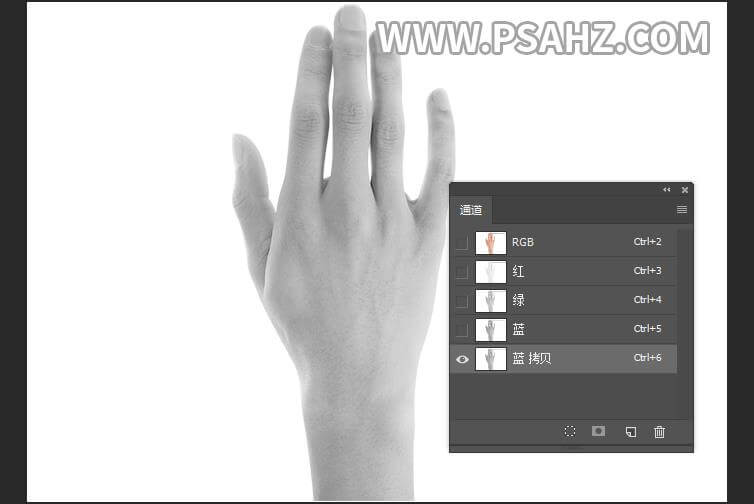
调出蓝色通道的明暗对比,这里选择用曲线
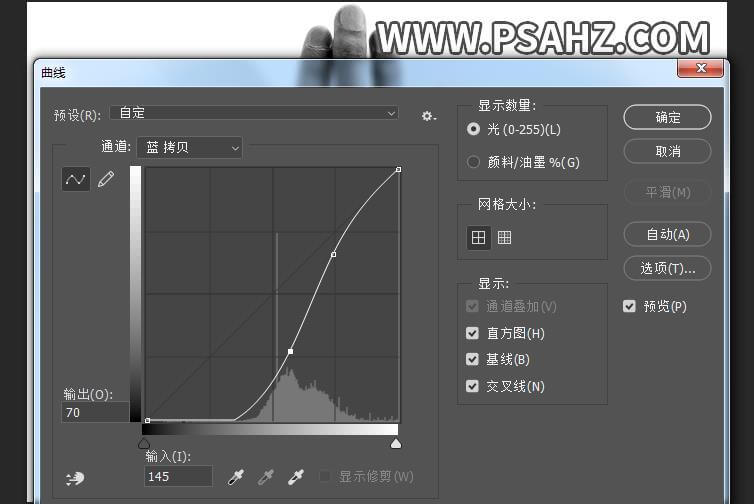
在选中蓝色通道复本的情况下,调出选区,此时为高光选区,回到图层,新建高光剪切图层,填充白色


反转选区得到暗部,新建暗部剪切蒙版,填充黑色,图层模式为正片叠底,不透明度为64%

给手加一个裂痕的效果,新建剪切蒙版,用裂痕画笔画出裂痕

给裂痕加一个高光,使其更加真实,调出裂痕选区,新建一剪切图层,填充白色

将裂痕高光移到裂痕的下方,并向左移动一个像素,图层模式为柔光。

最后效果完成

加载全部内容